文字の書式
Excel VBA を使って文字の書式を設定する方法を解説します。文字の場合は書式というよりも入力された値の前後に他の文字を付け加えるような利用方法の確認です。
(Last modified: )
目次
文字の書式を設定する
セルに含まれている実際の値は「@」で表すことができます。よって何か前後に文字を表示する場合には次のようになります。
Range("A1").NumberFormatLocal = """結果:""@"
実際の値の前に「結果:」という文字列を表示するようにしています。(全角なのでダブルクォーテーションで囲み、さらにダブルクォーテーションをエスケープするために「"」を重ねて記述しています。
サンプルプログラム
では簡単なサンプルで試して見ましょう。
Sub テスト()
Range("A1:A2").NumberFormatLocal = """結果:""@"
Range("A1").Value = "合格"
Range("A2").Value = "不合格"
End Sub
上記マクロを実行すると次のようになります。
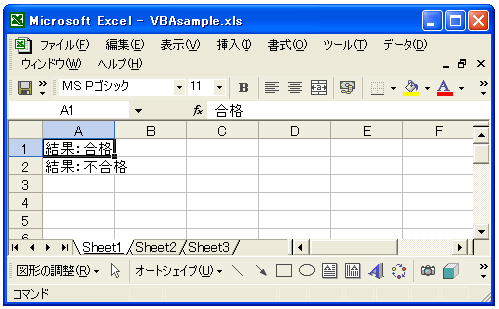
実際の値を変えることなく、必要な文字を前後に表示することが出来ます。
-- --
Excel VBA を使って文字の書式を設定する方法を解説しました。
( Written by Tatsuo Ikura )
Profile

著者 / TATSUO IKURA
プログラミングや開発環境構築の解説サイトを運営しています。